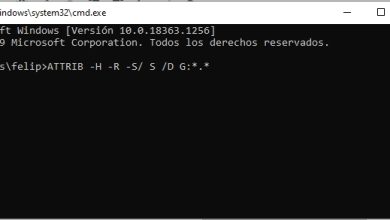Prefetch: cos’è e come svuotare la cartella per velocizzare il PC
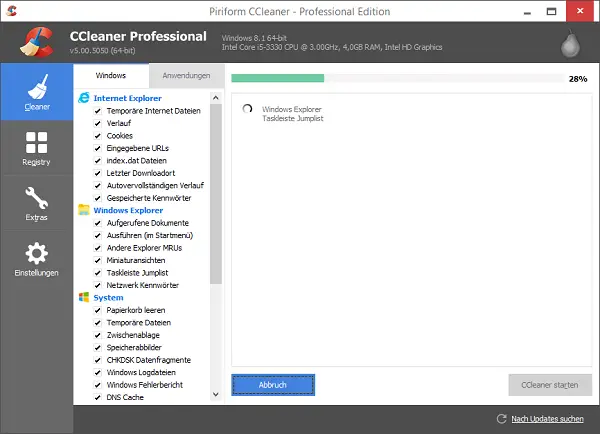
Recentemente, c’è la convinzione tra gli utenti che lo svuotamento della cartella Prefetch migliorerà le prestazioni del computer. Questo è un processo molto semplice poiché una volta individuati, devi semplicemente selezionare gli elementi ed eliminarli. Tuttavia, è fondamentale sapere qual è la funzionalità di questi file, prima di decidere se sarà davvero una buona opzione eliminare gli elementi che contengono.
D’altra parte, è importante considerare che l’eliminazione di tutto il contenuto di questa cartella, sebbene aiuti a liberare spazio in memoria, non rappresenta un cambiamento significativo. Per questo motivo, alla fine di questo testo troverai alcune alternative aggiuntive che serviranno a migliorare definitivamente le prestazioni del tuo laptop o computer.
Che cos’è ea cosa serve
Windows Prefetch funziona in modo simile alla cache memorizzata nel browser web. Quando si esegue e si utilizza un programma sul PC, nella suddetta cartella viene creato un record dei file a cui si accede.
In questo modo, alla successiva apertura di un software utilizzato in precedenza, sarebbe stato eseguito più velocemente. Grazie a questo e all’uso generale della cartella si ottengono migliori prestazioni del Sistema Operativo. Pertanto, piuttosto che essere un aiuto per ottimizzare l’operazione, lo svuotamento della cartella potrebbe comportare la perdita di diversi processi progettati per offrire all’utente una migliore esperienza.
Passaggi da seguire per svuotare il contenuto della cartella
Sebbene non sia consigliabile eliminare i file, ciò può liberare una piccola quantità di spazio di archiviazione. Ecco i passaggi da seguire per svuotare la cartella Prefetch:
- Premi il tasto Windows (o Start) + r per aprire l’applicazione » Esegui » (puoi anche cercare «Esegui» nella barra di ricerca di Start) dove devi digitare » Prefetch » e premere Invio.
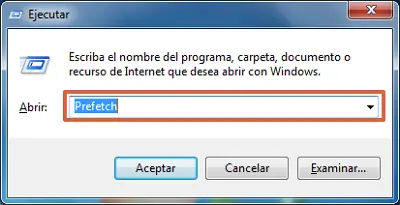
- In questo modo, ti verrà richiesto di confermare che desideri eseguire l’azione e concedere le autorizzazioni di amministratore. A seconda delle impostazioni di sicurezza, potrebbe essere necessario inserire un passcode.
- Una volta all’interno della cartella, devi solo selezionare tutti i file che si trovano nella cartella ed eliminarli.
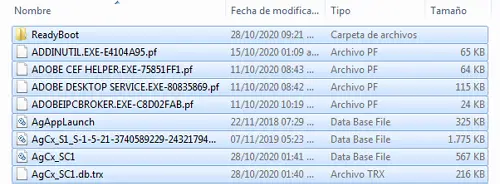
Seguendo questi passaggi sarai in grado di svuotare la cartella Prefetch. Tuttavia, dovresti sapere che se uno qualsiasi dei file è in uso, non sarai in grado di eliminarlo finché non avrai chiuso l’applicazione che lo utilizza. Tutti gli articoli verranno archiviati nel Cestino.
Alcuni utenti potrebbero avere dubbi su come trovare le informazioni sulla cartella Prefetch. Ed è che, per impostazione predefinita, ci sono diversi file nascosti e questa cartella è una di quelle.
Per vedere i file, devi semplicemente cercare il pulsante » Visualizza » o » Organizza » all’interno della cartella, a seconda del tuo Sistema Operativo e all’interno di questo menu le opzioni della cartella dove devi scegliere l’opzione » Mostra file nascosti «.
Altri metodi per velocizzare il tuo PC
Poiché lo svuotamento della cartella Prefetch non è necessariamente l’opzione migliore, dovresti conoscere i seguenti consigli per ottimizzare le prestazioni del tuo laptop o computer. Ecco un elenco di metodi alternativi per velocizzare il tuo PC:
Controlla il tuo browser web
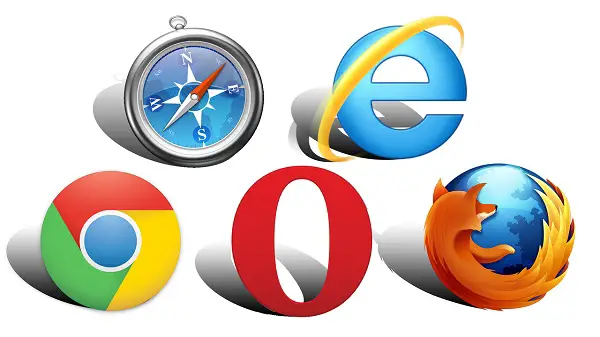
Il browser Internet è solitamente uno degli elementi che occupa più spazio sul tuo computer, soprattutto se sono installate estensioni. Se riesci a rimuovere le estensioni che non utilizzi, ciò ti aiuterà a ottimizzare la velocità di lavoro.
Inoltre, il browser Web si riempie di file e elementi della cache. Questi dovrebbero essere rimossi periodicamente, poiché nel tempo ridurranno notevolmente le prestazioni e quindi l’esperienza dell’utente. Per rimuovere questi dati, vai alle impostazioni del tuo browser web e cancella i tuoi dati di navigazione.
Elimina le app che non ti servono
Sebbene questa opzione sembri ovvia, doveva essere inclusa nell’elenco, poiché molte persone tendono a dimenticare lo spazio che questi programmi possono occupare nella memoria del PC e che possono influire in modo significativo sulle sue prestazioni. Le applicazioni che continuano a funzionare in background sono particolarmente pericolose.
riavviare il computer
Se utilizzi il tuo computer da diverse ore, dovresti considerare l’opzione di riavviarlo per eliminare automaticamente i file temporanei che sono stati raccolti durante il tuo periodo di utilizzo.
Usa le applicazioni per pulire il tuo computer
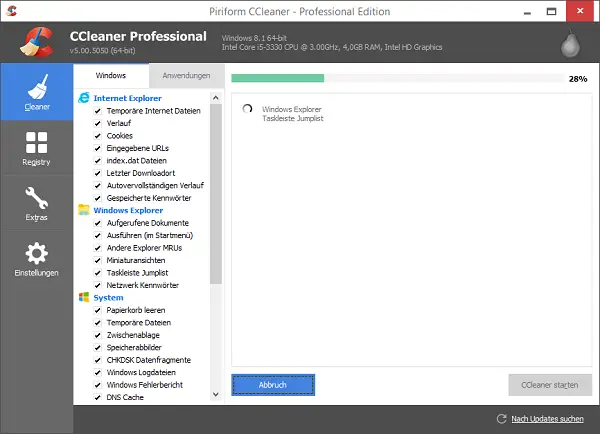
Esistono diversi programmi creati per pulire i file temporanei sul computer. Uno dei più riconosciuti tra gli utenti è CCleaner. Sebbene questo programma sia a pagamento, ha anche una versione gratuita disponibile, puoi ottenerla seguendo questo link.
Controlla il tuo computer con un antivirus
Il software dannoso può causare vari problemi nel funzionamento del tuo computer, principalmente è normale che lo rallenti. Pertanto, se ritieni che il tuo computer stia rallentando, prendi in considerazione l’utilizzo di un antivirus come Microsoft Office Essentials, che è leggero, gratuito e puoi ottenerlo tramite questo link.
Se riscontri problemi con le prestazioni del tuo computer, questi suggerimenti ti aiuteranno a escludere alcuni possibili problemi che potrebbero rallentare il tuo computer e quindi ottimizzarne il funzionamento. Non provare a eliminare la cartella Prefetch in prima istanza, prova prima altri metodi per escludere possibilità.